如何解决Win11磁盘空间不足问题?Win11清理磁盘空间的方法
磁盘空间不足将会影响电脑的运行,如果是在系统盘,会造成系统启动慢,运行缓慢,死机现象增多等,如果是在其他盘,会造成游戏或者应用软件使用缓慢,保存出错,硬盘读写能力下降。下面小编将为大家分享Win11清理磁盘空间的方法,有需要的朋友们快来了解下吧。
Win11清理磁盘空间的方法:
1、首先,按键盘上的 Win 键,或点击任务栏上的开始菜单,再选择已固定应用下的设置;

2、当前路径为:系统>存储,可以看到各部分空间的占用情况,存储管理下,可以将存储感知(自动释放空间,删除临时文件,并管理本地可用的云内容)打开;

3、当前路径为:系统>存储>清理建议,勾选需要删除的临时文件;
注意:如果需要回退,不要勾选以前的 Windows 安装文件。

4、当前路径为:系统>存储> 清理建议>临时文件,查看高级选项后,会看到更清晰的文件介绍,根据自己的需要删除即可;

5、当前路径为:系统>存储>存储感知,建议大家开启,打开后,每隔一段时间(支持自定义),系统就会自动清理临时文件释放空间。

以上就是小编为大家整理的Win11清理磁盘空间的方法,希望对大家有所帮助,更多相关内容请继续关注脚本之家。
相关文章

Win11保留的存储空间怎么关闭 ?Win11释放系统保留存储空间教程
Win11保留的存储空间怎么关闭 ?本文就为大家带来了Win11释放系统保留存储空间教程,感兴趣的朋友一起看看吧2022-05-10
如何查看Win11系统保留空间 ?Win11保留的存储空间查看方法
如何查看Win11系统保留空间 ?本文就为大家带来了Win11保留的存储空间查看方法,需要的朋友一起看看吧2022-05-10 有网友想要给自己的电脑安装win11系统,但是自己的电脑系统磁盘空间比较小,不知道win11系统占用c盘多大空间,会不会不够安装.下面小编就给大家介绍下win11占用空间大小,供大2022-04-28
有网友想要给自己的电脑安装win11系统,但是自己的电脑系统磁盘空间比较小,不知道win11系统占用c盘多大空间,会不会不够安装.下面小编就给大家介绍下win11占用空间大小,供大2022-04-28
Windows11中的默认应用有多大? Win11默认预装应用约占1.6GB磁盘空间
Oofhours 的一份新报告就揭开了 Windows 11 中的默认应用有多大?Windows 11 的默认预装应用大小约为 1.6GB,我们小伙伴觉得多不多?详细请看下文介绍2022-04-25 这篇文章主要介绍了升级Win11系统后删除win10系统回收硬盘空间的方法的相关资料,需要的朋友可以参考下本文详细内容介绍。2022-04-21
这篇文章主要介绍了升级Win11系统后删除win10系统回收硬盘空间的方法的相关资料,需要的朋友可以参考下本文详细内容介绍。2022-04-21
win11怎么查看文件大小和占用空间? win11文件属性的查看方法
win11怎么查看文件大小和占用空间?win11系统中的文件想要看看文件大小,该怎么查看呢?下面我们就来看看win11文件属性的查看方法2022-04-02
怎么删除Win11同步空间图标 Win11同步空间图标的删除方法步骤
怎么删除Win11同步空间图标?下面详细介绍Win11 同步空间图标的删除方法步骤,希望大家喜欢2022-03-24
Win11系统C盘满了怎么办 Win11电脑清理C盘空间方法
不少用户最近都更新安装了Win11操作系统,但是在升级完成之后,发现自己的电脑C盘满了,下面小编带来win11清理c盘教程2022-01-25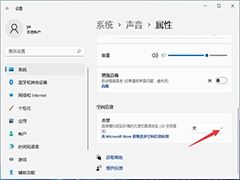 Win11空间音效有什么用?win11系统扬声器中有空间音效,想要使用空间音效,该怎么操作呢?下面我们就来看看Win11打开空间音效的技巧,详细请看下文介绍2022-01-08
Win11空间音效有什么用?win11系统扬声器中有空间音效,想要使用空间音效,该怎么操作呢?下面我们就来看看Win11打开空间音效的技巧,详细请看下文介绍2022-01-08 众所周知,如果系统安装完成后占用系统盘太大,可能会导致系统运行卡顿、延迟,甚至是文件丢失,下面小编带来win11需要的C盘空间汇总2021-12-13
众所周知,如果系统安装完成后占用系统盘太大,可能会导致系统运行卡顿、延迟,甚至是文件丢失,下面小编带来win11需要的C盘空间汇总2021-12-13









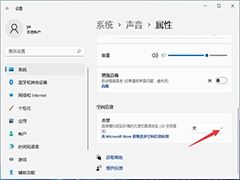
最新评论